ПОИСК ОПРЕДЕЛЕННОГО ТЕКСТА
- коснитесь значка
 Настройки в правом углу верхней панели инструментов,
Настройки в правом углу верхней панели инструментов, - коснитесь пункта меню
 Поиск и замена, чтобы активировать панель Поиска,
Поиск и замена, чтобы активировать панель Поиска,
- если необходимо, вы можете задать параметры поиска, коснувшись значка
 Параметры поиска слева.Откроется панель параметров Поиска и замены. Включите нужные переключатели:
Параметры поиска слева.Откроется панель параметров Поиска и замены. Включите нужные переключатели:
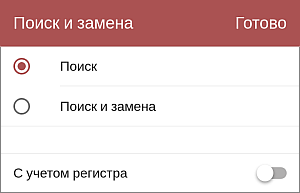
- С учетом регистра — используется для поиска только тех вхождений, которые набраны в таком же регистре, что и ваш запрос, (например, если вы ввели запрос ‘Редактор’, такие слова, как ‘редактор’ или ‘РЕДАКТОР’ и т.д. не будут найдены).
Когда нужные параметры будут заданы, коснитесь надписи Готово.
- введите запрос в поле ввода данных,

- используйте кнопки со стрелками для перемещения по найденным вхождениям по направлению к началу презентации (если коснуться значка
 ) или по направлению к концу презентации (если коснуться значка
) или по направлению к концу презентации (если коснуться значка  ), начиная с текущей позиции.Чтобы очистить запрос, используйте значок
), начиная с текущей позиции.Чтобы очистить запрос, используйте значок  справа от поля ввода.
справа от поля ввода.
Замена найденных соответствий
- коснитесь значка
 Параметры поиска слева, чтобы открыть панель параметров Поиска и замены,
Параметры поиска слева, чтобы открыть панель параметров Поиска и замены, - коснитесь пункта меню Поиск и замена, измените параметры поиска, если необходимо, и коснитесь надписи Готово. Панель Поиска изменится:
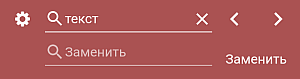
- введите текст для замены во второе поле ввода данных,
- используйте кнопки со стрелками для перемещения по найденным вхождениям и касайтесь надписи Заменить для замены выделенного в данный момент вхождения,
- для замены всех найденных вхождений удерживайте надпись Заменить рядом с полем ввода до появления меню, включающего опцию Заменить все, затем коснитесь этой опции.
Выход из режима поиска
Чтобы закрыть панель Поиска, коснитесь экрана в области презентации.








